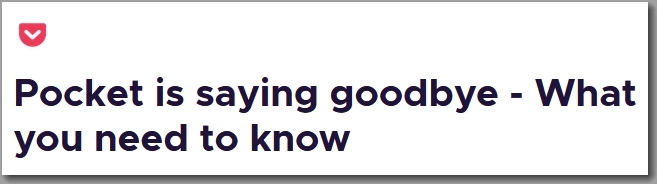
Firefoxユーザーに馴染み深いPocket
Pocketは「あとで読む」サービス。
Firefoxをずっと使ってきたこともあり、同じMozillaが運営するPocketを2017年から使ってきた。Firefox公式のアドオンを使うと、読んでいたページの情報を保存したいときに、数クリックで済むので、重宝していた。FirefoxアカウントでIDを統一できたので無駄にアカウントが増えないのも良かった。
無料版でも十分すぎる機能が揃っており、手放せないサービスだった。
またPocketに保存した記事のタイトルとURLを、Zapierという連携サービスを使って、タスク管理サービス「Remember The Milk」にメールでタスクとして登録するというZAP(zapierの手続き)を作り、便利に使っていた。
長年使ってきた『Pocket』が終了してしまう
突然「Pocket終了」のニュースが飛び込んできた。かなりショック。
しかたないとは思いつつ、データを手元に残す必要がありエクスポート作業を行った。
エクスポート手順の流れ
まずPocketにログインした状態でトップページの「Export」ボタンをクリックする。

エクスポートのページに遷移する。(下図)
「CSVファイルをエクスポート」のリンクを押す。
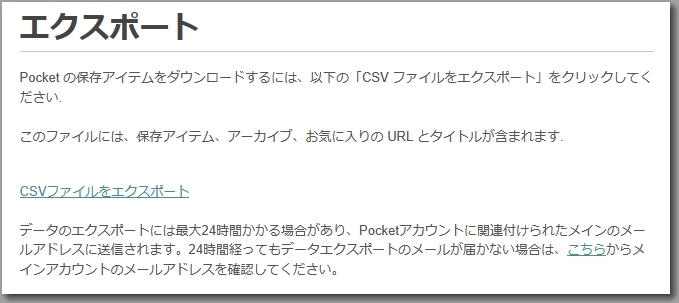
しばらくして(自分の場合は数分後)、エクスポートデータのダウンロードリンクが記載されたメールが届いた。「Update on your Pocket data export」という題名のメールだ。
このメールを開くと、下図の画面になった。「click to download」というリンクをクリックする。
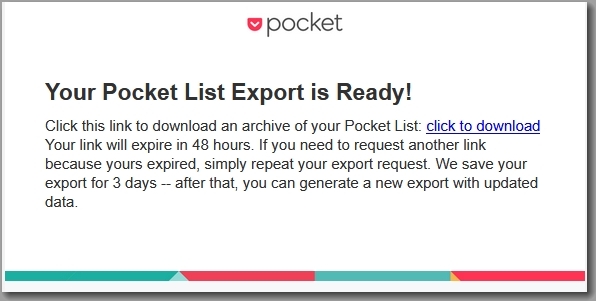
ZIPファイルのダウンロードが始まった。ダウンロードしたZIPファイルを解凍すると、中にCSVファイルが1つ。
自分の場合、ZIPファイルの容量は約150KB、解凍後のCSVファイルは325KBだった。
開いてみると、1700件以上のアイテムが含まれていた。
長年蓄積してきた「あとで読む」ための項目のリスト。全部は読まないと思うけど、データを手元に置けて、ひと安心。
この記事が、Pocketユーザーの助けになれば幸いです。
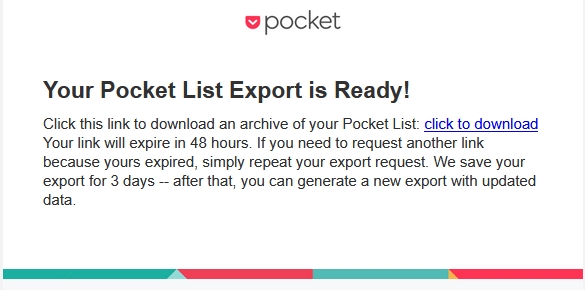


コメント